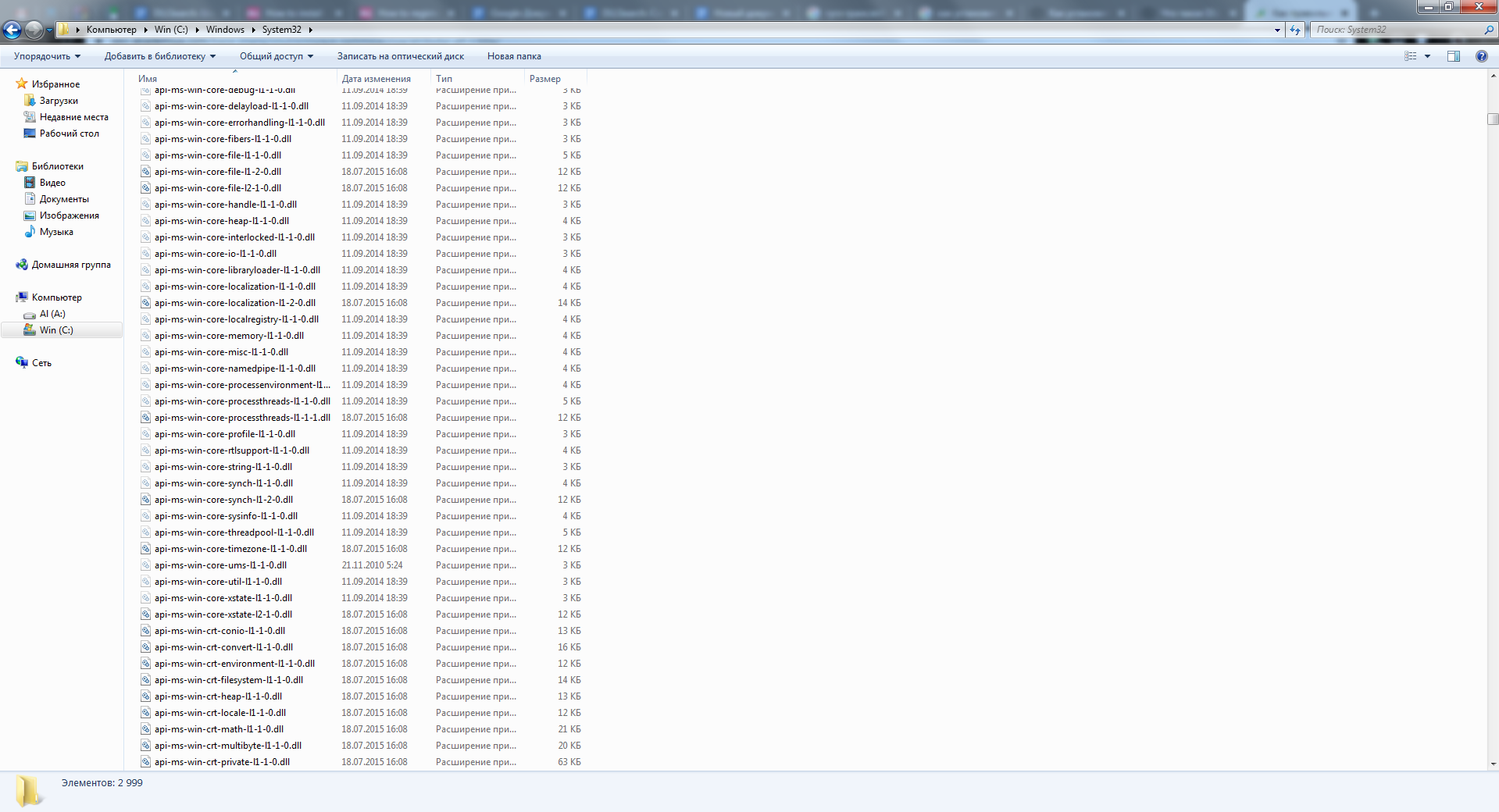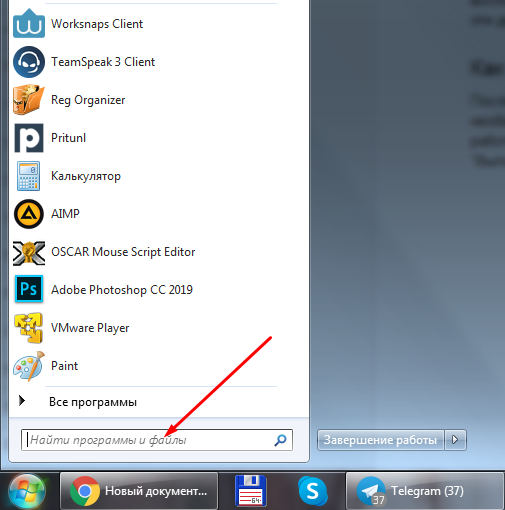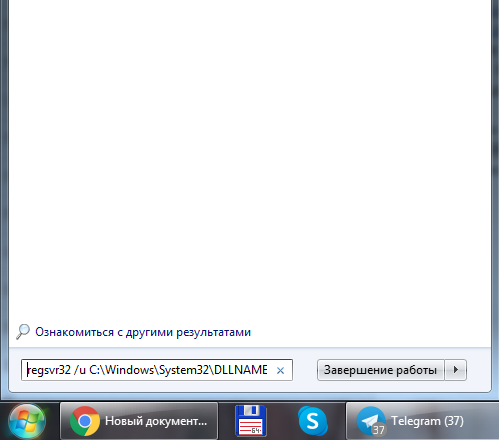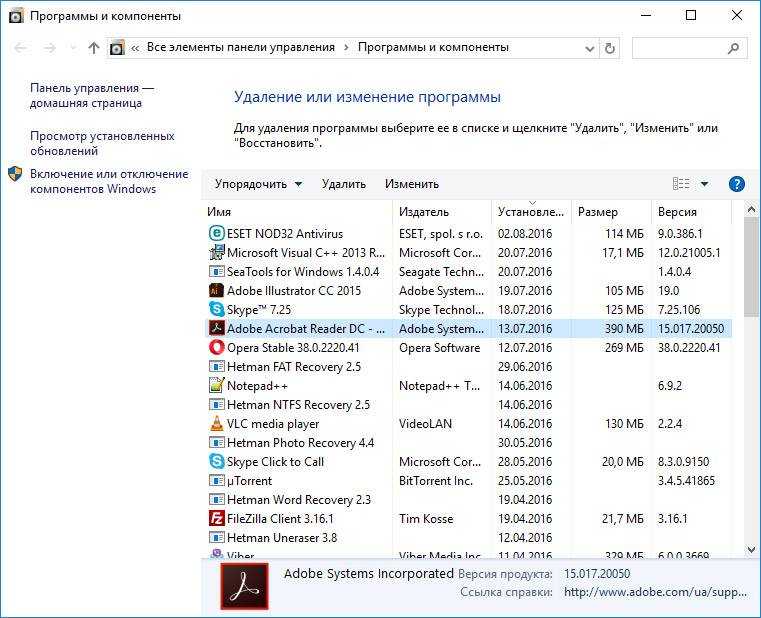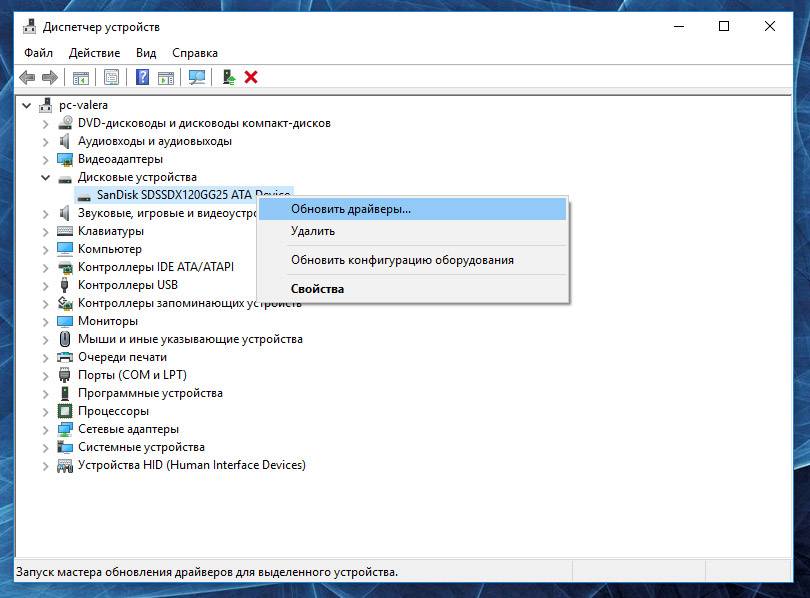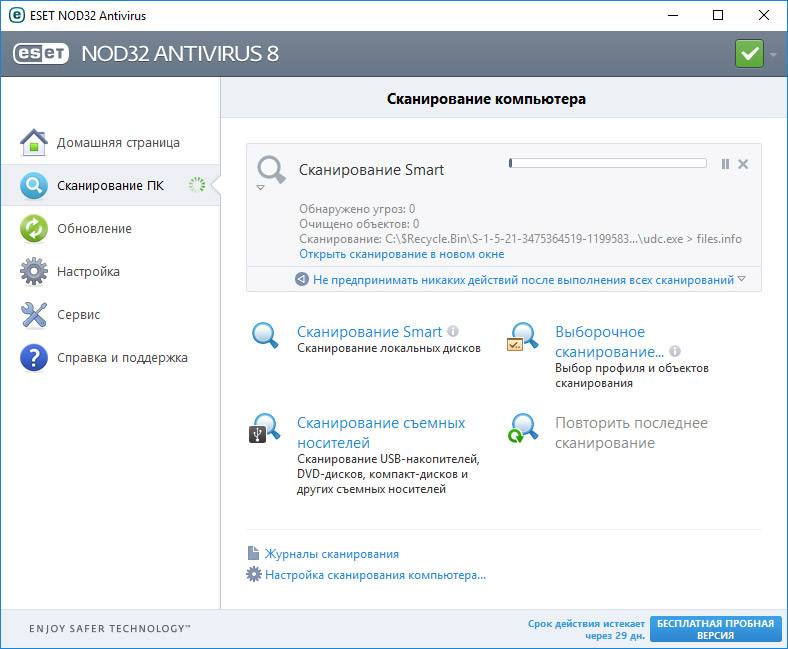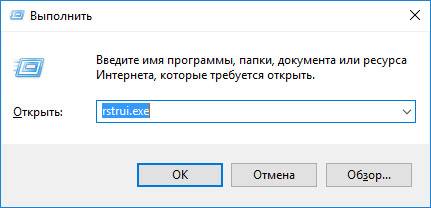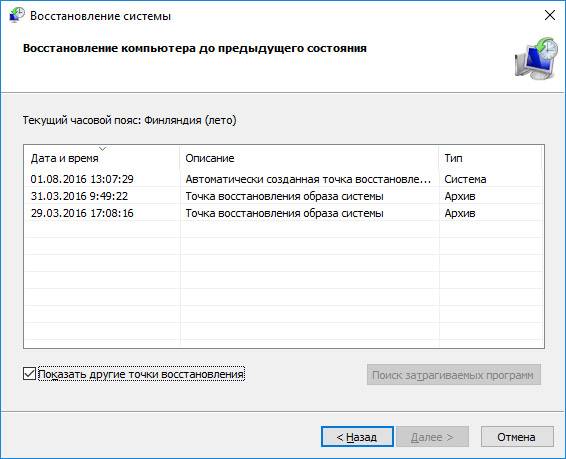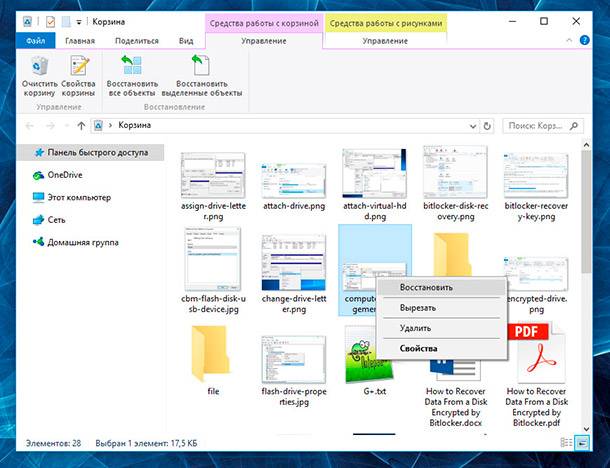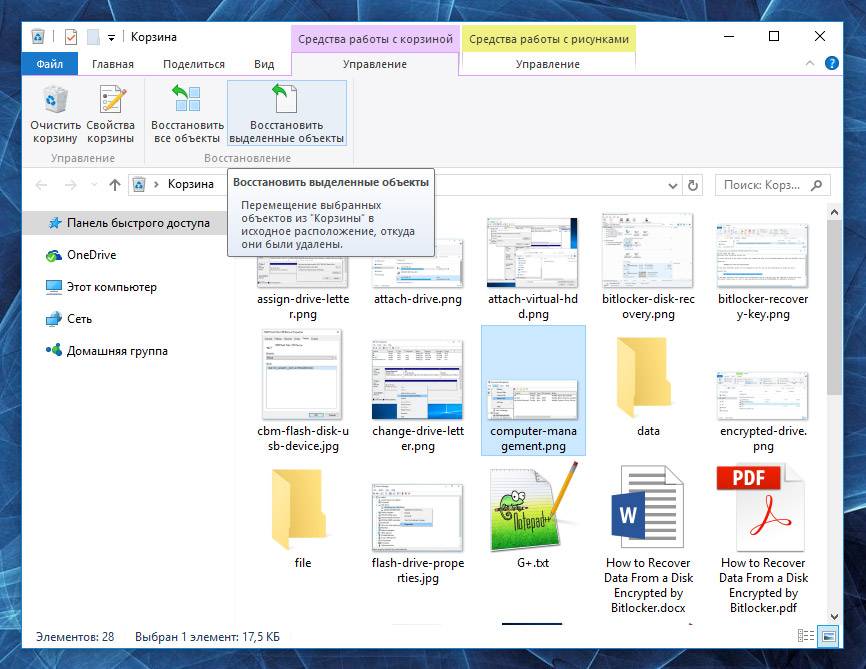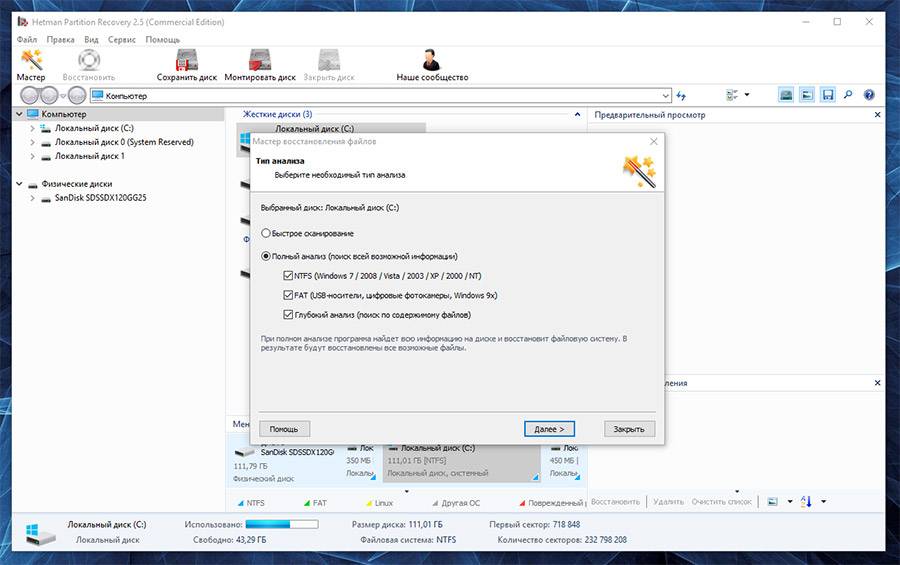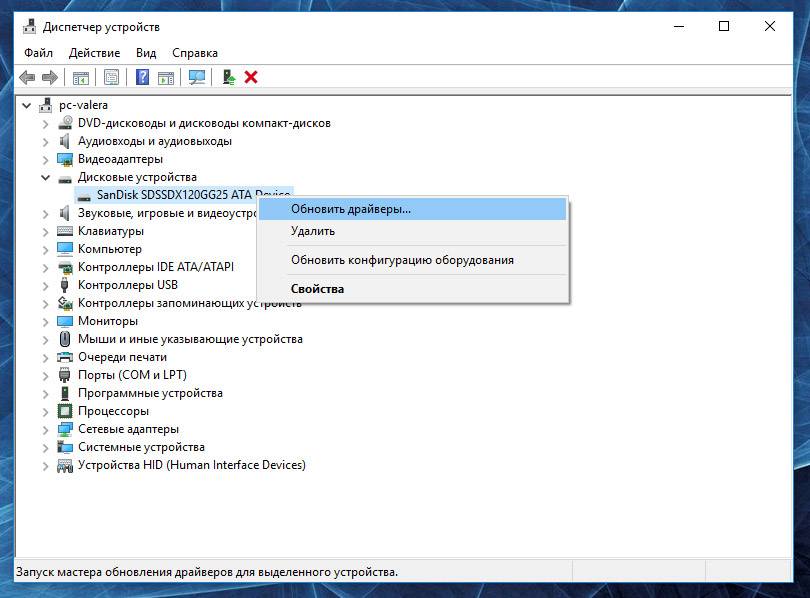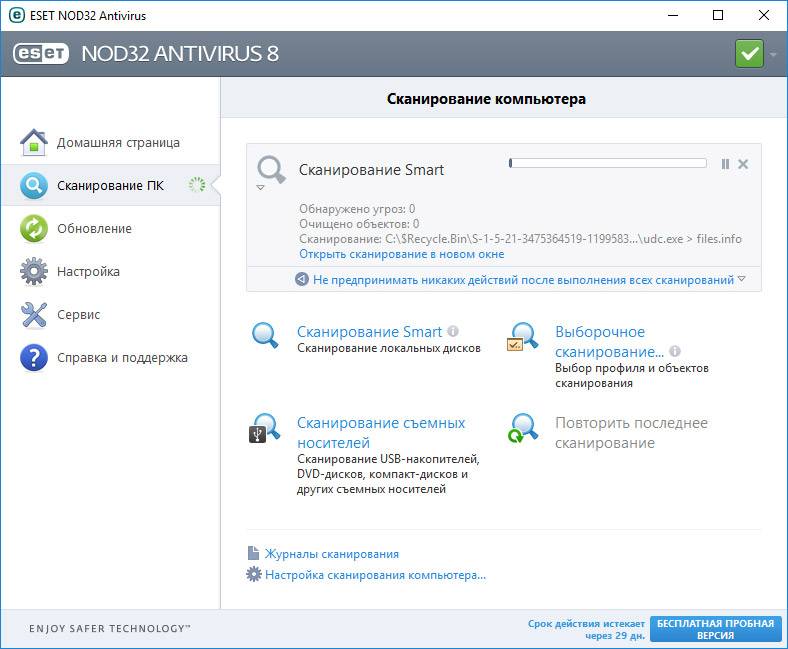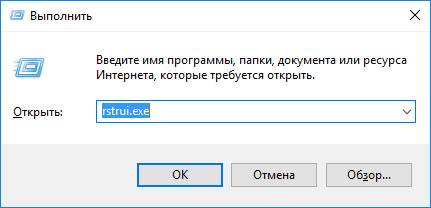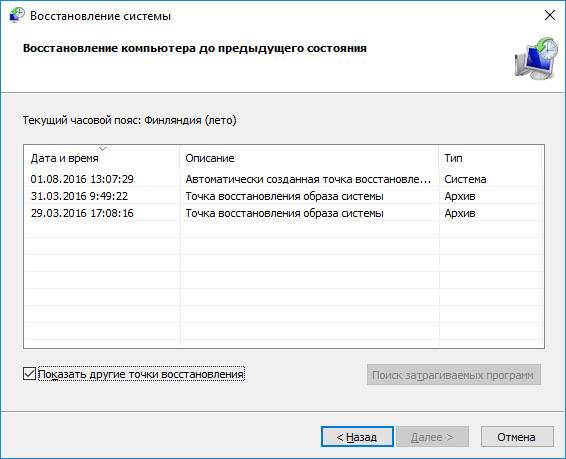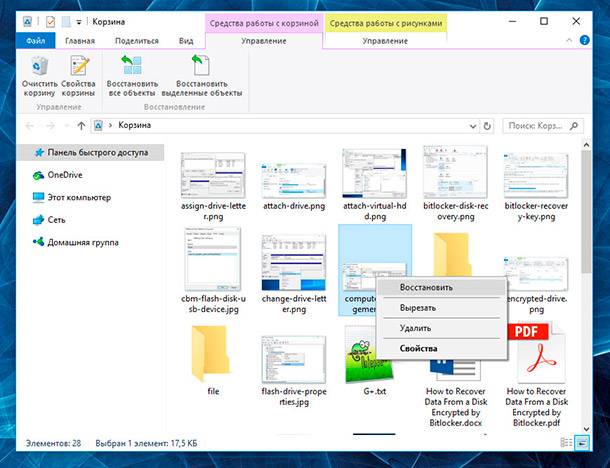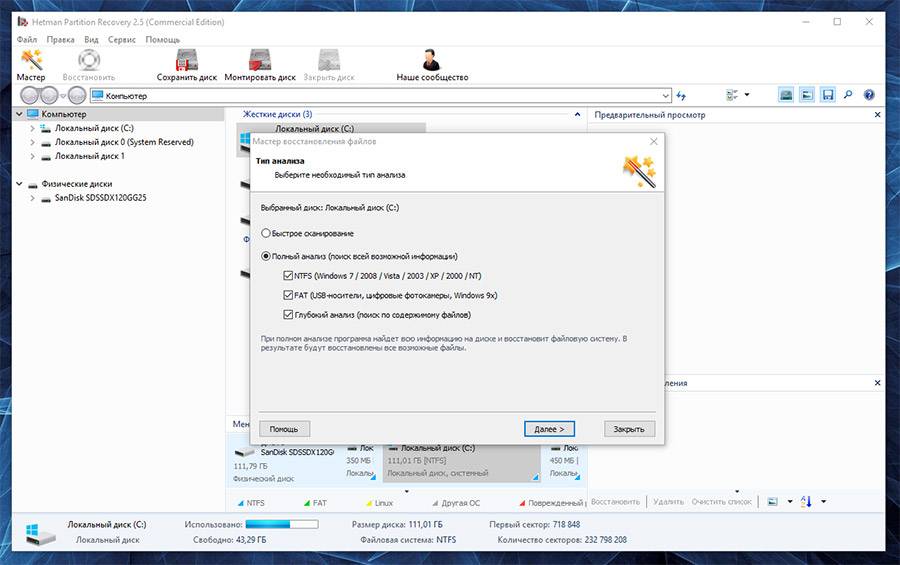как удалить файл dll который не удаляется windows 10
Библиотека DLL файлов
Новые DLL
Как удалить DLL?
Как удалить DLL? Этот вопрос задают нам многие по электронной почте и в соц. сетях. Похоже, что пришло время подробно расписать эту совсем несложную процедуру. Однако, перед тем, как удалить dll из системы Windows настоятельно рекомендуем вам сделать резервную копию этого файла, т.к. вполне вероятно, что системе этот файл может быть необходим для корректной работы и мы своими варварскими методами вгоним бедную Windows в полный ступор. Чтобы такого не произошло, скопируйте dll-ку, которую вы хотите удалить, например на рабочий стол. На всякий случай.
Как удалить DLL, не повредив систему?
Теперь перейдем непосредственно к ответу на вопрос — как удалить dll из системы Windows. Ответ прост. В системе существует отличная команда, предназначенная как раз для операций с dll библиотеками. Это команда regsvr32. Она спасает пользователя в тех случаях, когда необходимо зарегистрировать библиотеку в системе или удалить dll. Синтаксис этой команды для удаления dll файла может быть например такой:
regsvr32 /u C:\Windows\System32\dllname.dll
Для того, чтобы исполнить эту команду нажимаем «Пуск», выбираем «Выполнить», вбиваем в командную строку команду regsvr32 /u C:\Windows\System32\dllname.dll и нажимаем «ОК». Если все в порядке и удалить DLL удалось, то на экране вы получите сообщение о том, что операция по отмене регистрации прошла успешно. Теперь этот файл можно физически удалить с диска, а можно оставить его на своем месте. Возможно что эта dll-ка все-таки еще пригодится в будущем. Заметим, что перед тем, как удалить dll файл НЕОБХОДИМО произвести процесс отмены регистрации его в системе, в противном случае Windows будет считать, что файл находится в системе и будет пытаться обратится к нему в случае необходимости. Здесь мы получим дикие тормоза и глюки, т.к. система будет судорожно пытаться найти эту библиотеку.
Также возможен вариант, что удалить dll путем отмены регистрации в некоторых случаях не удастся. Это означает, что какая-то программа активно работает с этой библиотекой и система попросту не может лишить ее такой возможности. В этом случае необходимо закрыть программу, которая может использовать этот dll файл и произвести процесс отмены регистрации заново.
Желаем удачи и помните о необходимости постоянного резервирования всех важных данных.
Как удалить файл dll который не удаляется windows 10
Перед удалением DLL-файла обязательно проверьте, не является ли он системным. При принудительном удалении важной для Windows библиотеки можно лишить систему работоспособности. В этом случае придется восстанавливать файл или переустанавливать систему.
Определить, к какой программе относятся DLL-файлы, можно с помощью нашей статьи или прочитав описание на нашем сайте.
Перед удалением DLL необходимо отменить его регистрацию в системе и закрыть использующие ее программы. Это делается с помощью команды “regsvr32”, которая используется и при регистрации DLL. Для начала нужно открыть меню Пуск и найти поле “Выполнить…” или “Найти программы и файлы”.
Примечание: для x86 библиотек в 64-битных Windows необходимо запустить regsvr32 отсюда C:\Windows\sysWOW64\regsvr32.exe. Затем выполнить предыдущие инструкции.
Для отмены регистрации требуется ввести команду “regsvr32 /u C:\Windows\System32\DLLNAME.dll”, где указывается полный путь к файлу и его имя вместо DLLNAME. Как найти адрес DLL-файла, мы описали в отдельной статье.
После ввода команды обязательно проверьте указанный адрес и имя файла, так как в случае ошибки отмена регистрации не произойдет. Если все введено верно, остается лишь нажать Enter и удалить файл DLL, как любой другой файл. Вы можете оставить его, если он может понадобиться в будущем, без регистрации в системе он все равно будет не активен.
Если при отмене регистрации библиотекой сейчас пользуется какая-либо программа, то она станет доступна для удаления только после завершения работы программы.. Мы подробно описали, как определить такие DLL-файлы. В этом случае необходимо закрыть программу перед выполнением всех операций.
Удаление неудаляемых файлов вручную
Наверно, каждый и не раз сталкивался с ситуацией, когда какой-любо файл не удаляется. Причин этому явлению может быть множество. Самая, на мой взгляд, распространённая – это когда файл занят процессом. То есть на компьютере выполняется процесс, который использует файл, который необходимо удалить. Можно скачать программу, которая сделает всю работу за вас и поможет удалить файл, но ведь гораздо интереснее понять природу проблемы и решить её встроенными средствами, то есть удалить неудаляемый файл вручную.
Далее я опишу как удалить неудаляемый файл dll или exe вручную. Такая задача очень часто возникает в процессе борьбы с вирусами. Если невозможно удалить файл отличный от dll и exe, занятый программой, то надо просто вспомнить, какой программой вы могли открывать этот файл или где он может использоваться и закрыть эту программу.
Предупрежу, что если файл не удаляется из-за того, что используется программой, то может быть он необходим для её работы, поэтому подумайте, стоит ли его удалять.
В любой версии Windows семейства NT есть программа командной строки tasklist, позволяющая отобразить список процессов, выполняемых операционной системой. Чтобы использовать её для удаления неудаляемых файлов следуйте инструкции:
Все эти манипуляции можно провести и с удалённым компьютером, при условии наличия на нём администраторских прав.
Хочу ещё заметить, что бывают случаи, когда при удалении файла он, вроде бы, удалился, без лишних сообщений об ошибке, однако, после обновления содержимого папки файл появляется вновь. В этом случае необходимо произвести проверку файловой системы на ошибки. Для этого запустить в командной строке команду
где: c: – буква раздела, на котором лежит файл.
Надеюсь, кому-то окажется полезным это руководство по удалению неудаляемых файлов dll и exe.
Как удалять DLL файлы (с иллюстрациями)
Как удалить файл DLL, который не удаляется?
не могу удалить файл DLL
Опасны ли файлы DLL?
Ответ на этот вопрос — нет, сам по себе он не сможет нанести вред вашему компьютеру. Файл. dll сам по себе не является исполняемым и не может быть запущен без подключения к исполняемому файлу. … dll привязан к исполняемому файлу, который должен причинить вред вашему компьютеру, тогда это может быть опасно.
Более простые варианты
Иногда и не нужно прибегать к столь радикальным методам, которые описаны выше. Часто помогает один из таких намного более простых способов:
Еще один интересный способ удаления открытого файла показан в видео ниже.
Частая проблема, с которой сталкиваются начинающие пользователи — не удаляется файл или папка (из-за какого-то файла), который нужно-таки удалить. При этом, система пишет файл занят другим процессом или действие не может быть выполнено, так как этот файл открыт в Название_программы или о том, что нужно запросить разрешение у кого-то. С этим можно столкнуться в любой версии ОС — Windows 7, 8, Windows 10 или XP.
Еще один способ удалить подобный файл — загрузиться с любого накопителя LiveCD, с диска реанимации системы или загрузочной флешки Windows. При использовании LiveCD в любых его вариантах вы сможете воспользоваться либо стандартным графическим интерфейсом Windows (например, в BartPE) и Linux (Ubuntu), либо же средствами командной строки. Обратите внимание, что при загрузке с подобного накопителя, жесткие диски компьютера могут оказаться под другими буквами. Чтобы убедиться, что вы удаляете файл с нужного диска, можно использовать команду dir c: (этот пример отобразит список папок на диске C).
При использовании загрузочной флешки или установочного диска Windows 7 и Windows 8, в любой момент установки (после того, как уже загрузится окно выбора языка и на следующих этапах) нажмите Shift + F10, чтобы войти в командную строку. Также можно выбрать «Восстановление системы», ссылка на которое также присутствует в программе установки. Также, как и в предыдущем случае, обратите внимание на возможное изменение букв дисков.
Как обновить DLL файлы?
Стоит ли удалять файлы DLL?
dll Файлы устанавливаются программами во время их установки. Эти файлы содержат код, который сообщает программам, как работать. Если вы удалите. dll, программы могут работать некорректно. Мы предлагаем вам не удалять эти файлы, поскольку они могут вызвать серьезные проблемы с правильной работой компьютера.
С помощью утилиты «Управление компьютером»
Открываем системный инструмент «Управление компьютером».
Щелкаем мышкой пункт «Служебные программы », потом «Общие папки».
Следом переходим в подраздел «Открытые файлы».
Кликаем в нем правой кнопкой мышки, выбираем «Отключить все открытые файлы».
Если отображается список файлов – выбираем нужный и закрываем его. Теперь снова пытаемся удалить файл.
Как удалить файлы, которые невозможно удалить?
Удаление папки, которую невозможно удалить
Как закрыть файл в system
Иногда случается так, что вы хотите провести какую-либо операцию с файлом, но на экране выскакивают диалоги типа «Файл открыт в system» или «Файл открыт в проводнике». Это значит, что элемент, который вы собираетесь закрыть, открыт служебной программой. В диспетчере служебные приложения не отображаются. Решает эту проблему проверенный годами способ – перезагрузка компьютера. Единственное, перезагрузка может не помочь, если, к примеру, в настройках программы, создающей виртуальные приводы отмечен пункт «Автомонтироание». Поэтому, прежде чем перезагружаться, уберите соответствующую птичку в Daemon Tools или подобной программе для виртуальных дисков.
Теперь вы знаете, не только простые способы закрытия окон, но и то, как закрыть файл в проводнике. Удачи!
Как удалить файл dll windows 10. Если не удаляется файл
Читайте, как восстановить сбойные DLL библиотеки в Windows 10, 8 или 7. Какие причины повреждения, удаления или ошибок DLL файлов. Сами по себе DLL файлы не являются исполняемыми файлами, но они используются в работе другими программами. Часто несколько программ или драйверов могут использовать DLL файл совместно, поэтому удаление или обновление одной программы может вывести из строя другие.
Если вы получаете сообщения: «DLL файл не найден или отсутствует», «не удалось зарегистрировать DLL библиотеку», «отсутствует необходимый компонент» или «необходима повторная установка приложения», то наша инструкция будет полезна для вас. Такие сообщения могут возникать во время запуска любого приложения или игры, во время установки, обновления или старта системы Windows 10, 8 или 7.
Для выявления причины ошибки и получения рекомендаций по её устранению можно использовать Журнал событий системы. Особенно полезено это будет если ошибка блокирует загрузку системы или вызывает синий экран смерти (BSOD).
Если вы не можете запустить систему из-за ошибки в обычном режиме, используйте загрузку в безопасном режиме.
Возможные причины повреждения, удаления или ошибок DLL файлов
Способы восстановления DLL файлов в Windows 10
Если Windows перестала загружаться, или были повреждены или удалены системные файлы, вы можете воспользоваться инструментами среды восстановления.
Так же в Windows 10, 8 или 7 присутствует инструмент для автоматического восстановления системных файлов или библиотек из командной строки.
Ошибки, связанные c отсутствием необходимых библиотек DirectX или C++ Runtime Library являются наиболее часто встречаемыми проблемами в Windows.
Вам необходимо установить совместимую версию DirectX, если игра вылетает с ошибкой: “Запуск программы не возможен, так как на компьютере отсутствует файл DLL. Попробуйте переустановить программу”, или в тексте ошибки указаны следующие библитеки: d3dx9_43.dll, xinput1_3.dll, d3dx9_31.dll, d3dx9_34.dll, xinput1_2.dll, d3d11.dll, d3dx9_35.dll, dxgi.dll, d3dx9_25.dll, d3d11.dll, d3dx9.dll, d3dx9_43.dll, d3dx10_43.dll, d3dx9_26.dll, d3dx9_30.dll, d3dx9_27.dll, d3dx11_43.dll, d3dcompiler_43.dll, d3d10.dll, xinput1_3.dll, d3dx9_31.dll, xinput1_2.dll, d3dx9_31.dll, d3dx9_34.dll, d3dx9_42.dll, x3daudio1_7.dll, x3daudio1_6.dll, xrsound.dll. Для этого необходимо воспользоваться Web инсталлятором DirectX от Microsoft.
Установите необходимую версию C++ Runtime Library, если в тексте ошибки указаны библитеки содержащие слова MSVCR или RUNTIME: MSVCR120.dll, MSVCP120.dll, MSVCR110.dll, MSVCP110.dll, MSVCR100.dll, MSVCP100.dll, MSVCR90.dll, MSVCP90.dll, MSVCR80.dll, MSVCP80.dll, VCRUNTIME140.dll, runtime-x64.dll, runtime-x32.dll, runtime.dll, runtime-110.dll и т.д.
Найдите в системных требованиях к программе какая версия библиотек C++ Runtime Dll необходима для работы и установите нужную:
Переустановите программу, ссылающуюся на DLL файл. Причиной ошибки DLL файла может быть ошибка в работе использующей его программы.
Обновите драйвер устройства, работа которого вызывает ошибку DLL файла.
Проверьте компьютер на наличие вирусов. Некоторые вредоносные программы могут принимать вид DLL файла и вызывать ошибку в работе компьютера.
Осуществите восстановление системы, вернув её к последней работоспособной версии. Запустите окно Выполнить нажав сочетание клавиш Windows + R и введите в нём команду: rstrui.exe
В запустившемся Мастере восстановления системы выберите необходимую точку восстановления системы с датой, предшествующей дате начала возникновения DLL ошибок.
При случаайном удалении DLL файла, он не исчезает с жесткого диска – его можно восстановить из Корзины. Проверьте Корзину Windows, возможно вы найдете ваши DLL в ней:
Щёлкните по нужному элементу правой кнопкой мыши и в контекстном меню выберите Восстановить.
Альтернативный вариант: Выберите файлы или папки, которые необходимо восстановить и кликните на соответствующую функцию в меню окна Корзины: закладка Управление / Восстановить выделенные объекты.
В случае безвозвратного удаления файла из Корзины, его всё ещё возможно восстановить. В Windows файлы никогда не исчезают бесследно, просто занимаемое ими место на жестком диске (или другом носителе информации) отмечается как то, на которое может производиться запись новой информации. В случаях, когда DLL файлы удалены с Shift + Delete и стандартными средствами операционной системы их вернуть уже не предоставляется возможным, наиболее действенным способом будет использование программы Hetman Partition Recovery.
DLL файлы удалось восстановить? Оставляйте отзывы и задавайте ваши вопросы в комментариях.
Поделиться с друзьями
Наверно, каждый и не раз сталкивался с ситуацией, когда какой-любо файл не удаляется. Причин этому явлению может быть множество. Самая, на мой взгляд, распространённая – это когда файл занят процессом. То есть на компьютере выполняется процесс, который использует файл, который необходимо удалить. Можно скачать программу, которая сделает всю работу за вас и поможет удалить файл, но ведь гораздо интереснее понять природу проблемы и решить её встроенными средствами, то есть удалить неудаляемый файл вручную.
Далее я опишу как удалить неудаляемый файл dll или exe вручную. Такая задача очень часто возникает в процессе борьбы с вирусами. Если невозможно удалить файл отличный от dll и exe, занятый программой, то надо просто вспомнить, какой программой вы могли открывать этот файл или где он может использоваться и закрыть эту программу.
Предупрежу, что если файл не удаляется из-за того, что используется программой, то может быть он необходим для её работы, поэтому подумайте, стоит ли его удалять.
В любой версии Windows семейства NT есть программа командной строки tasklist, позволяющая отобразить список процессов, выполняемых операционной системой. Чтобы использовать её для удаления неудаляемых файлов следуйте инструкции:
Все эти манипуляции можно провести и с удалённым компьютером, при условии наличия на нём администраторских прав.
Хочу ещё заметить, что бывают случаи, когда при удалении файла он, вроде бы, удалился, без лишних сообщений об ошибке, однако, после обновления содержимого папки файл появляется вновь. В этом случае необходимо произвести проверку файловой системы на ошибки. Для этого запустить в командной строке команду
где: c: – буква раздела, на котором лежит файл.
Надеюсь, кому-то окажется полезным это руководство по удалению неудаляемых файлов dll и exe.
Сложновато? Столько действий, чтобы удалить какую-то DLL? Есть способ удалять заблокированные файлы и попроще.
Unlocker
Так же можете скачать последнюю версию, но будьте внимательны(. ) При установке уберите галочку с установку Delta Toolbar. Некоторым пользователям он достает некоторые проблемы.
Возможные причины повреждения, удаления или ошибок DLL файлов
Способы восстановления DLL файлов в Windows 10
Если Windows перестала загружаться, или были повреждены или удалены системные файлы, вы можете воспользоваться инструментами среды восстановления.
Так же в Windows 10, 8 или 7 присутствует инструмент для автоматического восстановления системных файлов или библиотек из командной строки.
Ошибки, связанные c отсутствием необходимых библиотек DirectX или C++ Runtime Library являются наиболее часто встречаемыми проблемами в Windows.
Установите необходимую версию C++ Runtime Library, если в тексте ошибки указаны библитеки содержащие слова MSVCR или RUNTIME: MSVCR120.dll, MSVCP120.dll, MSVCR110.dll, MSVCP110.dll, MSVCR100.dll, MSVCP100.dll, MSVCR90.dll, MSVCP90.dll, MSVCR80.dll, MSVCP80.dll, VCRUNTIME140.dll, runtime-x64.dll, runtime-x32.dll, runtime.dll, runtime-110.dll и т.д.
Найдите в системных требованиях к программе какая версия библиотек C++ Runtime Dll необходима для работы и установите нужную:
Переустановите программу, ссылающуюся на DLL файл. Причиной ошибки DLL файла может быть ошибка в работе использующей его программы.
Обновите драйвер устройства, работа которого вызывает ошибку DLL файла.
Осуществите восстановление системы, вернув её к последней работоспособной версии. Запустите окно Выполнить нажав сочетание клавиш Windows + R и введите в нём команду: rstrui.exe
В запустившемся Мастере восстановления системы выберите необходимую точку восстановления системы с датой, предшествующей дате начала возникновения DLL ошибок.
При случаайном удалении DLL файла, он не исчезает с жесткого диска – его можно восстановить из Корзины. Проверьте Корзину Windows, возможно вы найдете ваши DLL в ней:
Найдите и скопируйте необходимый DLL файл c другого компьютера или установочного диска. Существую также DLL архивы в Интернете, которыми можно воспользоваться для поиска необходимой конфигурации DLL файла. Однако мы рекомендуем устанавливать библиотеки с официальных сайтов в тех случаях когда это возможно.
DLL файлы удалось восстановить? Оставляйте отзывы и задавайте ваши вопросы в комментариях.
Как удалить DLL? Этот вопрос задают нам многие по электронной почте и в соц сетях. Похоже, что пришло время подробно расписать эту совсем несложную процедуру. Однако, перед тем, как удалить dll из системы Windows настоятельно рекомендуем вам сделать резервную копию этого файла, т.к. вполне вероятно, что системе этот файл может быть необходим для корректной работы и мы своими варварскими методами вгоним бедную Windows в полный ступор. Чтобы такого не произошло, скопируйте dll-ку, которую вы хотите удалить, например на рабочий стол. На всякий случай.
Как удалить DLL не обидив систему?
Теперь перейдем непосредственно к ответу на вопрос — как удалить dll из системы Windows. Ответ прост. В системе существует отличная команда, предназначенная как раз для операций с dll библиотеками. Это команда regsvr32. Она спасает пользователя в тех случаях, когда необходимо зарегистрировать библиотеку в системе или удалить dll. Синтаксис этой команды для удаления dll файла может быть например такой:
regsvr32 /u C:WindowsSystem32dllname.dll
Для того, чтобы исполнить эту команду нажимаем «Пуск», выбираем «Выполнить», вбиваем в командную строку команду regsvr32 /u C:WindowsSystem32dllname.dll и нажимаем «ОК». Если все в порядке и удалить DLL удалось, то на экране вы получите сообщение о том, что операция по отмене регистрации прошла успешно. Теперь этот файл можно физически удалить с диска, а можно оставить его на своем месте. Возможно что эта dll-ка все-таки еще пригодится в будущем. Заметим, что перед тем, как удалить dll файл НЕОБХОДИМО произвести процесс отмены регистрации его в системе, в противном случае Windows будет считать, что файл находится в системе и будет пытаться обратится к нему в случае необходимости. Здесь мы получим дикие тормоза и глюки, т.к. система будет судорожно пытаться найти эту библиотеку.
Также возможен вариант, что удалить dll путем отмены регистрации в некоторых случаях не удастся. Это означает, что какая-то программа активно работает с этой библиотекой и система попросту не может лишить ее такой возможности. В этом случае необходимо закрыть программу, которая может использовать этот dll файл и произвести процесс отмены регистрации заново.
Желаем удачи и помните о необходимости постоянного резервирования всех важных данных.
Зачем нужно удалить файл DLL?
DLL-файлы используются не только в законных программах,но также и вредоносными программами,такими как вирусы,черви,троянские программы,adware и spyware.Malware часто повреждают DLL-файлы или установливают новые DLL файлы в вашу систему.Не рекомендуется удалять DLL-файл напрямую. Если вредоносный файл DLL используется другими обычными приложениями,то его удаление может негативно повлиять на функции законных приложений.Чтобы этого не происходило, всегда делайте регистрацию DLL-файла до его удаления.
Правильный процесс удаления DLL-файла требует, чтобы вы выполнили следующие две задачи:
Как удалить файл DLL
Что бы удалить регистрацию DLL файла,выполните следующие действия:
Как предотвратить DLL файлы от повреждения
Основной причиной коррупции DLL-файлов вредоносные инфекции. Вредоносные программы,такие,как черви,вирусы,трояны сознательно повреждают коды в DLL файлах и делают их повреждёнными. Чтобы избежать этого,важно,что бы вы надёжно хранили ваш компьютер от вредоносных атак.Установите надёжную утилиту advanced Security, такие как Antivirus Plus и StopZilla на зараженный компьютер и установите расписание регулярного сканирования вашей системы на наличие вредоносных программ,используя такие инструменты. Кроме того, включите надёжную систему для предотвращения работы вредоносных программ,от нарушения безопасности вашей системы. Несколько примеров из лучших советов безопасности системы, являются перечисленные ниже:
Кроме того заражение malware,является другой основной причиной повреждения библиотеки DLL и есть проблемы в реестре.Когда файл DLL установлен на ваш компьютер,его информация будет добавлена в реестр. Незарегистрированный DLL процесс удаляет этот DLL файл из реестра.Несанкционированный доступ к DLL файлу,записи в реестре может привести к DLL ошибкам.Чтобы убедиться,что ключи сохраняют только достоверную информацию,сканируйте и делайте очистку реестра регулярно с помощью надежного программного обеспечения очистки реестра.